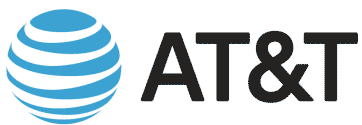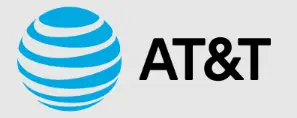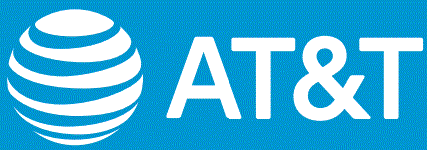Guía de instalación del extensor Wi-Fi AT&T AirTies 4971

Configuración de su Smart Wi-Fi Extender
Elija 1 de las 4 sencillas opciones de configuración
- Conéctate con la aplicación Smart Home Manager de AT&T
- Conéctate con un emparejamiento perfecto
- Conectar con el sistema de emparejamiento inalámbrico
- Conectar con Ethernet
- Solución de problemas y consejos
![]() Consejo: Controle su red Wi-Fi® doméstica con la aplicación Smart Home Manager. La aplicación Smart Home Manager es también la mejor forma de configurar su extensor Wi-Fi. Hazlo todo, desde solucionar problemas hasta gestionar dispositivos desde casi cualquier lugar.
Consejo: Controle su red Wi-Fi® doméstica con la aplicación Smart Home Manager. La aplicación Smart Home Manager es también la mejor forma de configurar su extensor Wi-Fi. Hazlo todo, desde solucionar problemas hasta gestionar dispositivos desde casi cualquier lugar.
Opción 1: Conéctese con la aplicación Smart Home Manager de AT&T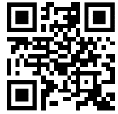
Necesitas tener servicio de Internet AT&T para que funcione tu nuevo extensor Wi-Fi. Compruebe la compatibilidad con su pasarela Wi-Fi en att.com/wifiextender El extensor debe estar en la habitación contigua a la pasarela durante la configuración.
- Descargue la aplicación Smart Home Manager de su tienda de aplicaciones o vaya a att.com/smarthomemanager Para una configuración rápida, abra la cámara de su smartphone y manténgala sobre el código QR durante unos segundos.
- Inicia sesión con tu ID de usuario y contraseña de AT&T. ¿Necesitas ayuda? att.com/shmhelp
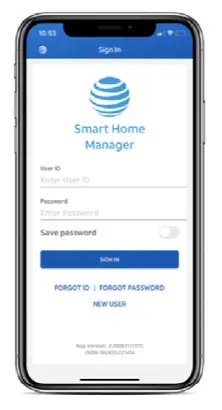
- Seleccione Ayuda Red Red Doméstica Hardware Añadir Extensor. Una vez que veas la luz BLANCA, ya está todo listo.
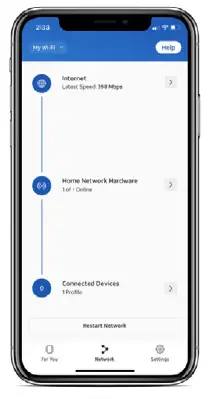
 La aplicación Smart Home Manager
La aplicación Smart Home Manager
Controla y gestiona tu red Wi-Fi doméstica con la aplicación Smart Home Manager. Soluciona problemas, comprueba la intensidad de la conexión Wi-Fi y gestiona dispositivos desde prácticamente cualquier lugar.
Nota: AT&T Smart Home Manager está disponible para los clientes del servicio de Internet de AT&T con una puerta de enlace Wi-Fi de AT&T compatible. Las funciones pueden depender de los modelos de pasarela. Pueden aplicarse tarifas de datos por descarga y uso
Opción 2: Conexión con emparejamiento perfecto
Necesitas tener servicio de Internet AT&T para que funcione tu nuevo extensor Wi-Fi. Compruebe la compatibilidad con su pasarela Wi-Fi en att.com/wifiextender
El extensor debe estar en la habitación contigua a la pasarela durante la configuración.
- Conecte la fuente de alimentación al extensor y enchufe el otro extremo a una toma de corriente cercana a la pasarela (no controlada por un interruptor de la luz). Debería emparejarse automáticamente con la pasarela
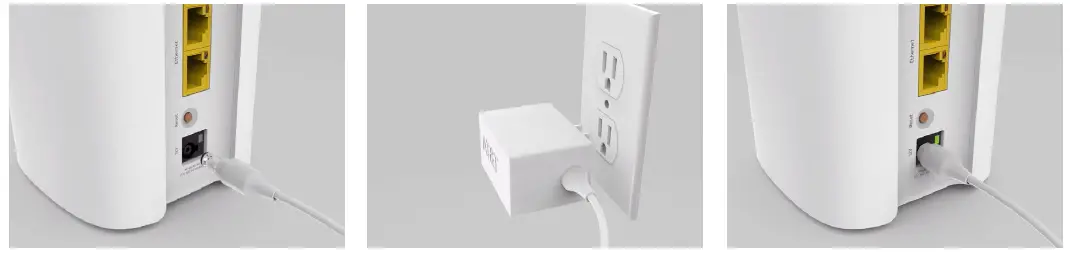
- Una vez emparejado, desenchúfalo y colócalo en la habitación en la que quieras instalar el extensor. Cuando veas la luz BLANCA, ya está todo listo.
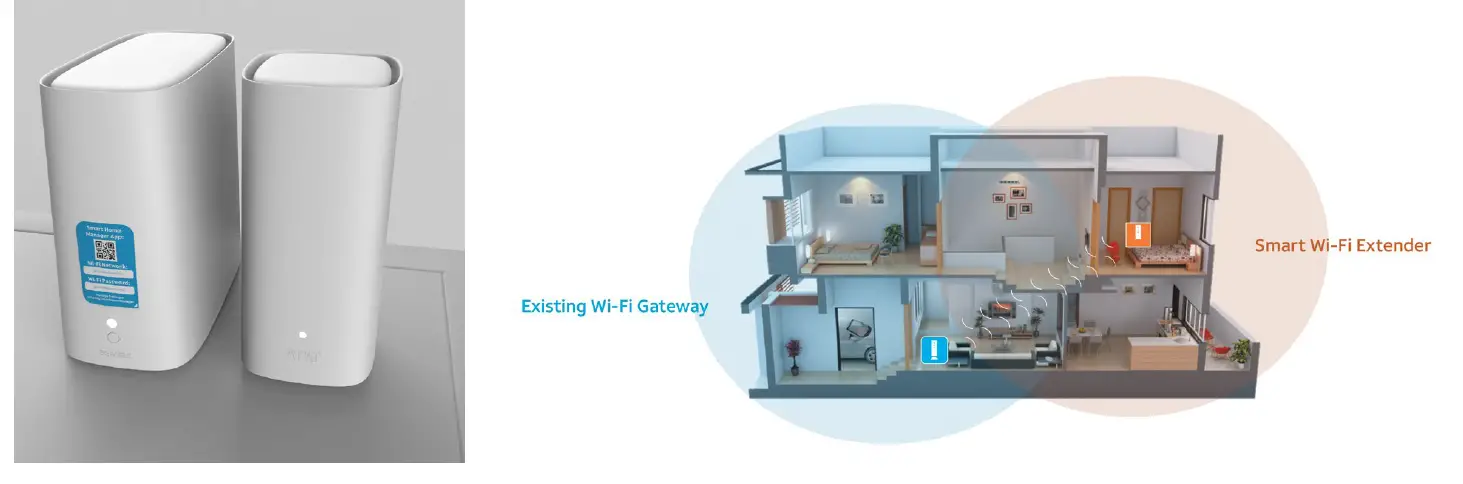
Consejo: Las luces dejarán de parpadear una vez emparejado. Esto puede tardar hasta 5-6 minutos. Para obtener más ayuda, utilice la aplicación Smart Home Manager o att.com/extendersetup
Opción 3: Conectar con el sistema de emparejamiento inalámbrico
Necesitas tener servicio de Internet AT&T para que tu nuevo extensor Wi-Fi funcione. Compruebe la compatibilidad con su pasarela Wi-Fi en att.com/wifiextender
El extensor debe estar en la habitación contigua a la pasarela durante la configuración.
- Conecte la fuente de alimentación al extensor y enchufe el otro extremo a una toma de corriente cercana a la pasarela (no controlada por un interruptor de la luz). Pulse el botón WPS y espere a que la luz parpadee en VERDE.

Sugerencia: Asegúrese de que el extensor está enchufado cerca de la pasarela. Ambas bandas de radio deben estar activadas en la pasarela y tener el mismo nombre de red. Para obtener ayuda, utilice la aplicación Smart Home Manager o vaya a att.com/enhancedwifi - Pulse y suelte el botón WPS del gateway. A continuación, pulse el botón WPS en la parte posterior del extensor. La luz se volverá BLANCA fija cuando esté emparejado y listo para usar o mover.
Nota: Tu pasarela debería parecerse a una de estas.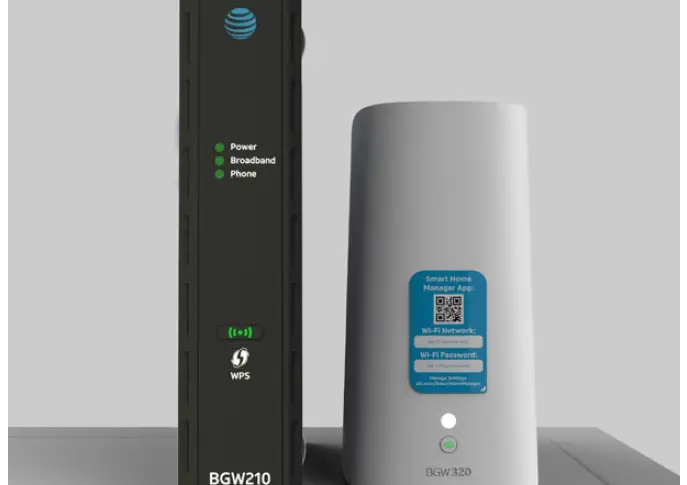
- Desenchufe el extensor de la toma de corriente. Colóquelo entre la puerta de enlace y la zona en la que desee una señal más potente. Enchufe el extensor en una toma de corriente que sepa que funciona y espere a que se encienda la luz BLANCA. Una vez que vea la luz blanca fija en el extensor, ya está todo listo.
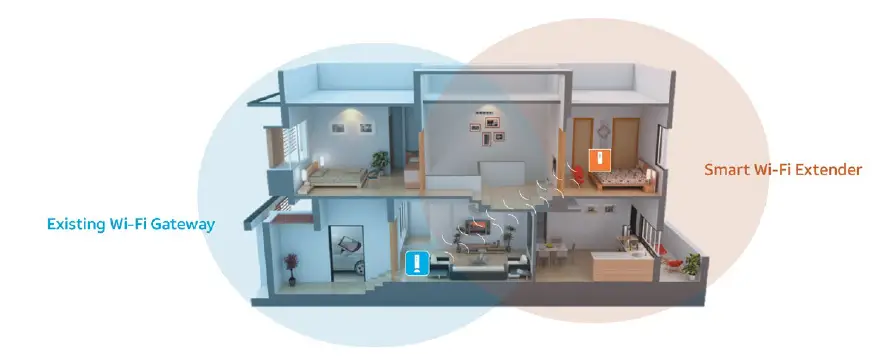
Opción 4: Conectar con Ethernet
Necesitas tener servicio de Internet AT&T para que tu nuevo extensor Wi-Fi funcione. Compruebe la compatibilidad con su pasarela Wi-Fi en att.com/wifiextender
El extensor debe estar en la habitación contigua a la pasarela durante la configuración.
- Conecte el extensor a la pasarela conectando un extremo del cable Ethernet AMARILLO a uno de los puertos Ethernet AMARILLOS de la parte posterior de la pasarela. Conecte el otro extremo del cable a la ranura YELLOWEthernet de la parte posterior del extensor.

Consejo: Asegúrese de que el cable Ethernet está firmemente conectado. Una vez que ambos extremos estén conectados correctamente, el LED del puerto Ethernet se iluminará en VERDE fijo. - Conecte la fuente de alimentación al extensor y enchúfelo a una toma eléctrica (no controlada por un interruptor de la luz). El LED de la toma de alimentación de la parte posterior del extensor debería encenderse en VERDE fijo. Una vez que veas la luz BLANCA fija en la parte frontal del extensor indicando que está emparejado, ya está todo listo.

Consejo: La luz de encendido debería ponerse VERDE en un segundo y la luz frontal del extensor empezará a parpadear en BLANCO en 5 segundos. A continuación, comenzará a arrancar. - Desenchufe el extensor y llévelo a la habitación en la que desee instalarlo.
Solución de problemas y consejos
No coloque el extensor en el suelo. Visite att.com/extenderguide para ayudarle a detectar la mejor ubicación para su extensor.
Comprueba si tu extensor funciona.
Emparejado y funcionando (luz BLANCA fija)
Compruebe todos los cables y cordones y reinicie el extensor utilizando el botón de reinicio de la parte posterior.
¿Necesitas más ayuda?
Ir a att.com/smarthomemanager o att.com/support
Visita att.com/wifiextender para obtener más información sobre el extensor y una lista de pasarelas compatibles.
Información adicional
Gestione su cuenta. Disponible 24 horas al día, 7 días a la semana. Descargue la aplicación myAT&T en att.com/myattapp
Apoyo a la accesibilidad. Braille o letra grande: llame al 800.288.2020 Visita att.com/userguides 2021 AT&T Propiedad Intelectual. Todos los derechos reservados. AT&T, el logotipo de AT&T y todas las demás marcas incluidas en el presente documento son marcas comerciales de AT&T Intellectual Property y/o de empresas afiliadas a AT&T. Todas las demás marcas son propiedad de sus respectivos propietarios.
Descargar PDF: AT&T AirTies 4971 Wi-Fi Extender Guía de instalación
![]()